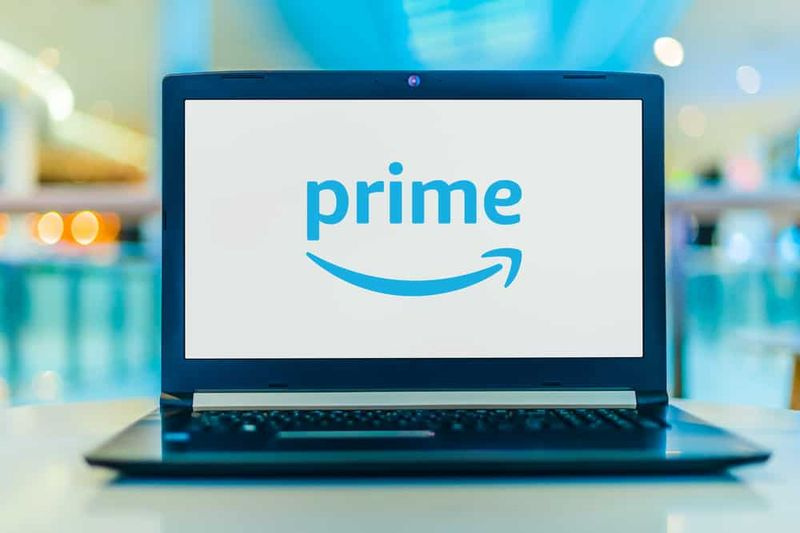Užívateľská príručka k Službám Windows bezpečne vypnúť
Windows 10 má veľa Služieb, aby zabezpečil bezproblémové fungovanie operačného systému. Najlepšie je však ponechať konfiguráciu služby na predvolené hodnoty. Existuje niekoľko nadšencov pre výkon a vylepšenie, ktorí chcú, aby bol ich systém Windows ešte plynulejší. Ak si myslíte, že je bezpečné zakázať služby Windows 10, táto príručka vám určite pomôže. Vlastne vám odporúčame najskôr vytvoriť bod obnovenia systému. Mali by ste si tiež robiť poznámky o zmenách, ktoré vykonáte v konfigurácii služieb. V tomto článku sa budeme baviť o Používateľskej príručke k Službám Windows, ktorá sa týka Bezpečného zakázania. Poďme začať!
Služby Windows Services sú spustiteľné programy, ktoré v zásade bežia neustále na pozadí a vykonávajú jednotlivé funkcie samostatne. Používatelia s oprávneniami správcu si môžu pre tieto služby skutočne zvoliť predvolené správanie pri spustení. Môžu byť napríklad nastavené tak, aby sa spustili pri štarte systému, pozastavili a reštartovali, kedykoľvek je to potrebné, alebo ich jednoducho deaktivovať. Niektoré služby sú však predvolene dodávané s operačným systémom, niekedy ich služby pridáva aj iný softvér tretích strán.
Keď necháte služby bežiace na pozadí, umožní to mnohým nástrojom a pomôckam lepšie fungovať. Vypnutie tých, ktoré nepotrebujete, môže tiež zvýšiť výkon vášho systému. Prevedieme vás celým procesom spustenia, zastavenia a deaktivácie služieb Windows.
vypáliť výrobcu kariet v2.02 na stiahnutie
Ďalej
Každá služba má Názov, Popis, Stav, Typ spustenia a Prihlásenie ako. Dvojitým klepnutím na ktorúkoľvek Službu zobrazíte jej Vlastnosti.
- Typ spustenia: Niektoré služby sú nastavené na Automatické alebo Automatické (oneskorené), keď sú iné Ručné a vypnuté.
- Stav služby: Je to aktuálny stav služby. K dispozícii sú tiež akčné tlačidlá, ktoré ich umožňujú zmeniť.
- Závislosti: Mnoho služieb sa spolieha na ďalšie malé a veľké služby. Môžu na ňom závisieť aj niektoré ďalšie funkcie. Ak je to tak, potom sa zobrazí upozornenie, ak sa rozhodnete to zmeniť.
Potom si všimnete, že veľa služieb sa nastavilo na Manuálne. Tieto služby sa v zásade spúšťajú, iba ak sú potrebné. Môžu už byť v prevádzke alebo môžu byť v režime zastavenia, keď už ich skutočne nepotrebujú. Služby s typom spustenia ako Automatické spustenie spolu s Windows. Aplikácie, ako je program AntiVirus, musia byť dostupné hneď po spustení systému Windows 10.
Ako môžete zakázať systémové služby Windows?
Skôr ako spustíte alebo zastavíte službu, je potrebné poznať jej funkciu, aby jej zastavenie nenarušilo skutočne žiadnu dôležitú funkciu alebo úlohu systému Windows. Ak poznáte presný charakter konkrétnej služby, môžete ju deaktivovať, ak túto funkciu nepotrebujete. Napríklad, ak spolu so systémom nepoužívate zariadenia Bluetooth. Potom už nemusíte mať neustále spustenú službu a tiež môžete jednoducho vypnúť Služba podpory Bluetooth bez problému.
Pretože službu môžete spustiť alebo zastaviť kedykoľvek sa vám páči. Túto funkciu môžete dokonca použiť aj pre služby, ktoré zriedka používate na ich deaktiváciu alebo zastavenie a na aktiváciu iba v prípade potreby. Ak chlapci pripojíte zariadenie Bluetooth k počítaču raz za dva týždne, môžete túto službu kedykoľvek zapnúť a predvolene ponechať vypnutú.
cm blokovanie bezpečnostných hovorov
Môžete tiež ľahko otvoriť dialógové okno Služby z ponuky Štart a zobraziť a ovládať všetky služby. Na správu služieb Windows však možno použiť aj nástroje tretích strán, napríklad Windows Service Monitor a Services Monitor, a to lokálne aj na diaľku.
Ak chcete spustiť alebo zastaviť službu alebo zvoliť jej typ spustenia, otvorte dialógové okno Služby vyhľadaním výrazu „služby“ vo vyhľadávacom poli ponuky Štart. Potom sa otvorí zoznam miestnych služieb, ktoré si nainštalujete do systému. V zozname vyhľadajte potrebnú službu a dvojitým klepnutím na ňu otvorte dialógové okno vlastností.

Ďalej
Aby ste mohli službu spustiť a zastaviť ručne, musíte zmeniť typ spustenia na Ručné a klepnúť na OK. To je užitočné, ak nechcete, aby služba neustále bežala a spotrebovávala zdroje. Stále však môžete byť na požiadanie kedykoľvek k dispozícii prostredníctvom akejkoľvek operácie, ktorú vykonáte.
super mená klanu coc
Teraz môžete službu kedykoľvek ľahko spustiť, zastaviť, pozastaviť, znovu spustiť a potom ju reštartovať.

Služby systému Windows bezpečne vypnúť
Nasledujúce služby Windows možno bezpečne vypnúť. Namiesto nastavenia typu spustenia na hodnotu Zakázané ho môžete pre istotu nastaviť aj na možnosť Ručne.
- Služba AVCTP - deaktivujte ju, ak nepoužívate zvukové zariadenie Bluetooth alebo bezdrôtové slúchadlá.
- Služba šifrovania jednotiek BitLocker - deaktivujte ju, ak v skutočnosti nepoužívate šifrovanie úložiska BitLocker.
- Služba podpory Bluetooth - Vypnite ju, ak nepoužívate žiadne zariadenie Bluetooth
- Prehliadač počítača - toto potom skutočne zakáže zisťovanie sietí v lokálnej sieti
- Pripojené používateľské skúsenosti a telemetria - zakáže tiež spätnú väzbu, telemetriu a zhromažďovanie údajov
- Služba diagnostickej politiky
- Služba diagnostického sledovania - vypne tiež telemetriu a zhromažďovanie údajov
- Distribuovaný klient sledovania odkazov - ak váš počítač nie je pripojený k sieti
- Stiahnutý správca máp - Ak nepoužívate aplikáciu Bing Maps
- Služba histórie súborov - Ak nikdy nepoužívate program Zálohovanie alebo Obnovenie systému
- Pomocník IP - (ak nepoužívate pripojenie IPv6)
- Služba infračerveného monitora - Ak nikdy nepoužívate Prenos súborov cez infračervené zariadenia.
- Zdieľanie internetového pripojenia - stará služba, ktorú je možné vypnúť
- Netlogon - deaktivujte ho, ak nie ste v prostredí radiča domény.
- Služba asistenta pre kompatibilitu programu - To vám však bude prekážať v behu v režime kompatibility
- Zaraďovač tlače - ak nepoužívate tlačiareň
- Rodičovská kontrola - Ak nepoužívate funkciu Rodičovská kontrola.
- Vzdialený register - najlepšie je vypnúť. Nikto nebude mať vzdialený prístup do vášho registra.
A čo viac | služby systému Windows zakázať
- Sekundárne prihlásenie
- Služba hlásenia chýb systému Windows - ak nechcete ukladať alebo odosielať hlásenia o chybách
- Windows Image Acquisition - Ak nepoužívate skener
- Pomocník TCP / IP NetBIOS - ak aj vy nie ste súčasťou siete Workgroup
- Server Windows Camera Frame - ak nikdy nepoužívate webovú kameru alebo integrovanú kameru
- Služba Windows Insider - Vypnite ju, ak nie ste súčasťou programu Windows Insider.
- Služba dotykovej klávesnice a rukopisu - ak nemáte dotykové zariadenie
- Windows Search - robte to, iba ak nikdy nepoužívate Windows Search, ale radšej používate vyhľadávací softvér tretej strany.
Záver
Dobre, to bolo všetko, ľudia! Dúfam, že sa vám tento článok páči, chlapcom a tiež vám pomôže. Dajte nám o tom spätnú väzbu. Tiež, ak máte ďalšie otázky a problémy týkajúce sa tohto článku. Dajte nám potom vedieť v sekcii komentárov nižšie. Čoskoro sa ozveme.
Prajem vám krásny deň!
môžete blokovať subreddity
Pozri tiež: Ako upravovať MP3 v systéme Windows 10 - Výukový program